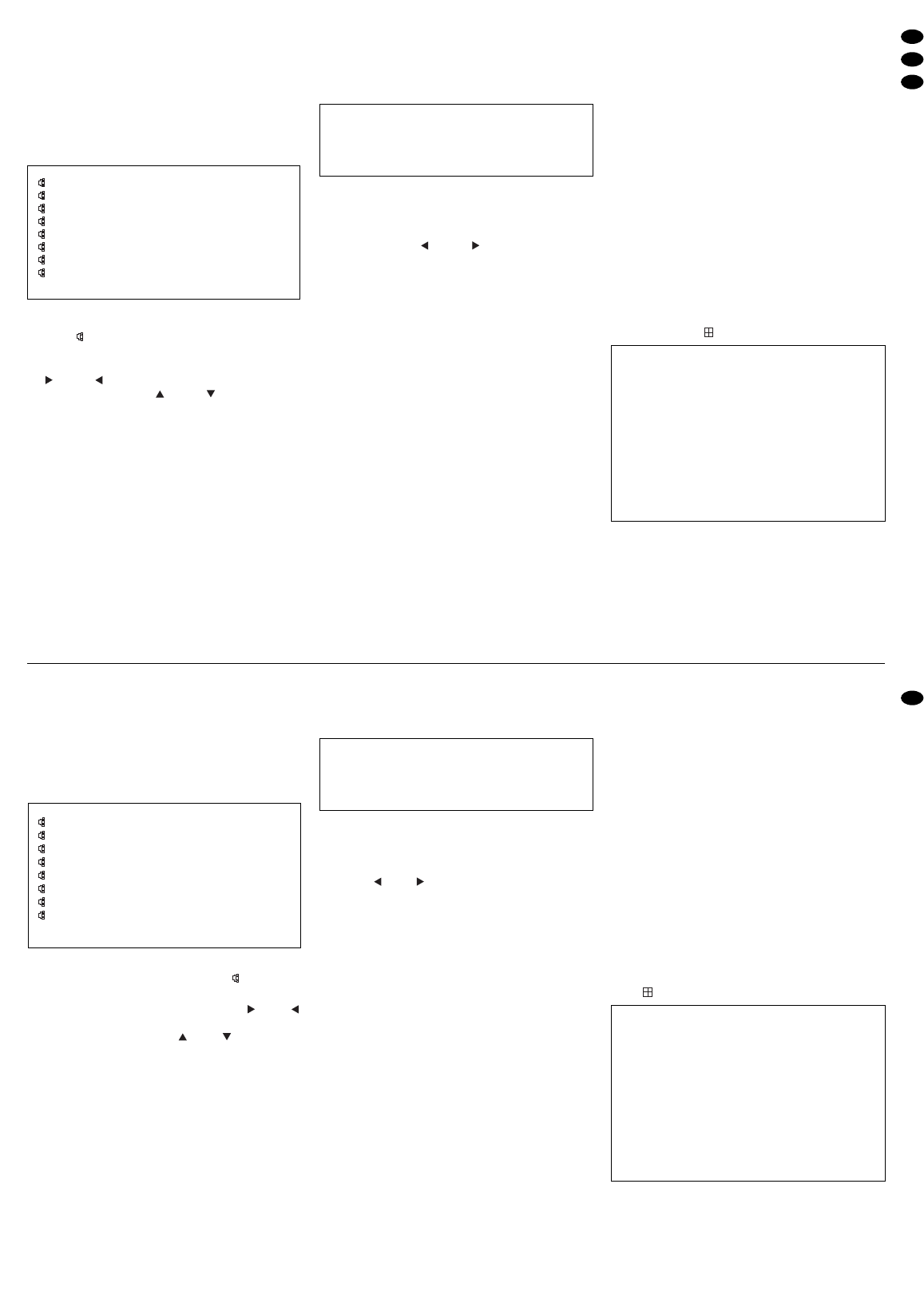gistrement sélectionné et se déroule de manière
ininterrompue jusqu’au point d’arrêt du dernier
enregistrement, si vous ne l’arrêtez pas avant
avec la touche STOP (5).
8.4.3 ALARM LIST : liste de tous les enregistre-
ments d’alarme
Pour lister uniquement les enregistrements d’alar-
me, sélectionnez ALARM LIST et appelez la liste
avec la touche ENTER (10) :
2004-SEP-26 23:05:58 M
2004-SEP-26 01:58:52 M
2004-SEP-20 04:59:32 M
2004-SEP-13 05:03:00 M
2004-SEP-09 22:36:29 M
2004-SEP-01 00:07:04 M
2004-AUG-29 02:43:02 M
2004-AUG-22 04:12:33 M
:PAGE UP :PAGE DOWN
Les enregistrements sont classés par l’heure du
démarrage de l’enregistrement et repérés par le
symbole .
1) La sélection d’un enregistrement s’effectue com-
me pour la liste globale avec les touches curseur
(7) et (6) pour avancer ou reculer et avec
les touches curseur (4) et (5) pour sélec-
tionner l’enregistrement.
2) Après la sélection, démarrez la lecture avec la
touche ENTER ou la touche PLAY (3) ; la lecture
démarre à partir du point de démarrage de l’en-
registrement d’alarme sélectionné et se déroule
de manière ininterrompue jusqu’au point d’arrêt
du dernier enregistrement, si vous ne l’arrêtez
pas manuellement avant avec la touche STOP
(5). Ainsi, non seulement les enregistrements
d’alarme de cette liste sont lus mais aussi tous
les enregistrements effectués après l’enregistre-
ment d’alarme sélectionné.
8.4.4 TIME SEARCH : recherche d’enregistre-
ments par données de date et d’heure
Un enregistrement peut être recherché et appelé via
les données de l’heure et de la date d’enregistre-
ment. Sélectionnez le sous-menu TIME SEARCH et
appelez-le avec la touche ENTER (10). Sur l’écran,
un masque de saisie pour la recherche apparaît. La
date actuelle et le nombre actuel d’heures sont
préréglés, par exemple.
[Si la page de menu doit être quittée sans effectuer
d’autre sélection, enfoncez la touche MENU (9)].
1) Dans la ligne PLAY TIME, saisissez la date et
l’heure de l’enregistrement recherché. Avec la
touche curseur (6) ou (7), sélectionnez les
positions à modifier et avec la touche + (13) ou –
(14) réglez l’heure et la date voulues.
2) Une fois la saisie effectuée, enfoncez la touche
ENTER ou la touche PLAY (3). L’enregistreur
commence la lecture avec le premier enregistre-
ment qui se trouve à partir de l’heure indiquée.
Exemple : PLAY TIME 2005-JAN-27 06
Avec cette saisie, l’appareil recherche sur le dis-
que dur un enregistrement le 27 janvier 2005
entre 6:00 et 6:59 h.
Si un enregistrement a démarré avant 6 heu-
res et ne s’est pas terminé avant 6 heures, la
lecture de cet enregistrement démarre à partir
de 06:00:00.
Si le premier enregistrement après 6 h a
démarré à 06:45:00, la lecture démarre à par-
tir de 06:45:00.
Si aucun enregistrement n’existe entre 06:00
et 06:59, sur l’écran apparaît le message
“NOT FOUND”.
3) La lecture se déroule de manière ininterrompue
jusqu’au point d’arrêt du dernier enregistrement.
Pour un arrêt de la lecture avant terme, appuyez
sur la touche STOP (5).
9 Modification des paramètres de fonc-
tionnement
Pour adapter de manière optimale l’appareil à l’in-
stallation de surveillance, de nombreux paramètres
de fonctionnement peuvent être réglés via un menu
écran. Le menu ne peut être appelé que via le moni-
teur principal relié à la prise MAIN (19).
Les réglages restent mémorisés de manière per-
manente lorsqu’on quitte le menu, même en cas de
coupure de tension d’alimentation.
Remarques :
a En mode lecture ou enregistrement, le menu
écran ne peut pas être appelé.
b Si après l’appel d’une page du menu, aucun
réglage n’est effectué pendant une minute, le
menu disparaît.
9.1 Menu principal
Pour appeler le menu de réglage, enfoncez la tou-
che MENU (9). L’appareil commute sur le format
d’affichage quad et le menu principal s’affiche :
SUPERVISOR*
[MENU]
TIMER
CAMERA
RECORD
ALARM
DWELL
PIP
DISPLAY
REMOTE
USER
SYSTEM
EVENT
PLAY TIME:2005-JAN-27 06
viene fermata anzitempo con il tasto STOP (5) –
fino al termine dell’ultima registrazione.
8.4.3 ALARM LIST: Elenco delle registrazioni di
allarme esterno
Per aver un elenco delle sole registrazioni di allarmi,
selezionare la riga ALARM LIST e chiamarla con il
tasto ENTER (10):
2004-SEP-26 23:05:58 M
2004-SEP-26 01:58:52 M
2004-SEP-20 04:59:32 M
2004-SEP-13 05:03:00 M
2004-SEP-09 22:36:29 M
2004-SEP-01 00:07:04 M
2004-AUG-29 02:43:02 M
2004-AUG-22 04:12:33 M
:PAGE UP :PAGE DOWN
Le registrazioni sono ordinate secondo l’ora di avvio
della registrazione e recano il simbolo .
1) La selezione di una registrazione avviene come
nell’elenco completo con i tasti cursor (7) e
(6) per sfogliare le pagine in avanti e indietro,
nonché con i tasti cursor (4) e (5) per sele-
zionare la registrazione.
2) Dopo la selezione avviare la riproduzione con il
tasto ENTER o con il tasto PLAY (3): La riprodu-
zione inizia dal punto di partenza della registra-
zione selezionata e va avanti ininterrottamente –
se non viene fermata anzitempo con il tasto
STOP (5) – fino al termine dell’ultima registra-
zione. Si scorrono non solo le registrazioni di
allarmi, ma tutte le registrazioni che sono state
effettuate dopo la registrazione selezionata di un
allarme.
8.4.4 TIME SEARCH: Ricerca della registrazione
per mezzo di data e ora
Un’immagine registrata può essere cercata e chia-
mata indicando l’ora e la data della registrazione.
Selezionare il sottomenù TIME SEARCH e chia-
marlo con il tasto ENTER (10). Sullo schermo
appare la maschera di input per la ricerca. Sono
preimpostati la data attuale e il numero attuale delle
ore, p. es.:
[Se si vuole uscire dal menù senza nessuna
impostazione, premere il tasto MENU (9).]
1) Nella riga PLAY TIME impostare la data e l’ora in
cui ha avuto luogo la registrazione. Con i tasti
cursor (6) o (7) selezionare i punti da modi-
ficare e con i tasti + (13) o
-
(14) impostare la
data e l’ora.
2) Quindi premere il tasto ENTER o il tasto PLAY
(3). Il registratore inizia la riproduzione con la
prima registrazione fatta all’ora indicata.
Esempio: PLAY TIME: 2005-JAN-27 06
In questo caso, il programma cerca sul disco
rigido una registrazione effettuata il 27 gennaio
2005 fra le ore 6:00 e 6:59.
Se una registrazione aveva inizio prima delle 6
terminando non prima delle 6, la riproduzione
di questa registrazione parte dall’ora 06:00:00.
Se la prima registrazione dopo le 6 aveva ini-
zio alle 06:45:00, la riproduzione di questa
registrazione parte dall’ora 06:45:00.
Se non esiste nessuna registrazione fra le
06:00 e le 06:59, sullo schermo appare il mes-
saggio “NOT FOUND”.
3) La riproduzione va avanti senza interruzioni fino
al termine dell’ultima registrazione. Per termina-
re la riproduzione anzitempo premere il tasto
STOP (5).
9 Modifica dei parametri di funzionamento
Per adattare in modo ottimale il registratore all’im-
pianto di sorveglianza, è possibile impostare molti
parametri di funzionamento attraverso il menù sullo
schermo. Il menù può essere chiamato solo dal
monitor principale collegato con la presa MAIN (19).
Dopo aver lasciato il menù, le impostazioni
rimangono memorizzate in modo duraturo, quindi
anche se cade la linea di alimentazione.
N.B.:
a Nella modalità di registrazione e di riproduzione
non è possibile chiamare il menù delle imposta-
zioni.
b Se entro un minuto dalla chiamata di una pagina
del menù non viene digitato niente, il menù si
chiude.
9.1 Menù principale
Per chiamare il menù delle impostazioni premere
il tasto MENU (9). L’apparecchio passa al formato
quad e si vede il menù principale:
SUPERVISOR*
[MENU]
TIMER
CAMERA
RECORD
ALARM
DWELL
PIP
DISPLAY
REMOTE
USER
SYSTEM
EVENT
PLAY TIME:2005-JAN-27 06
29
I
F
B
CH
* L’indication SUPERVISOR sur les pages de menu indique
que tous les sous-menus peuvent être appelés et que les
réglages de menu peuvent être modifiés. Si à la place
USER 1… USER7 s’affiche, on peut certes appeler tous
les sous-menus – à l’exception du menu USER – mais les
réglages ne peuvent pas être modifiés. Voir chapitre 5.2
“Verrouillage des touches de commande” et chapitre 9.10
“Menu USER”.
* L’indicazione SUPERVISOR nelle pagine del menù se-
gnala che si possono chiamare tutti i sottomenù e che si
possono modificare le impostazioni. Se invece è visualiz-
zato USER1 ... USER7, si possono chiamare tutti i sotto-
menù – eccetto il menù USER –, ma non si possono modi-
ficare le impostazioni. Vedi cap. 5.2 “Disabilitare i tasti
funzione” e cap. 9.10 “Menù USER”.